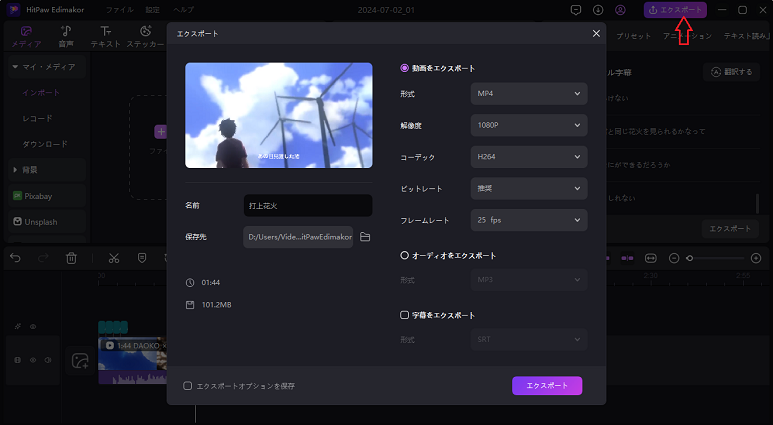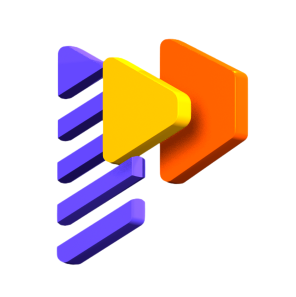HitPaw Edimakor自動字幕ガイド
このEdimakorのAI字幕ジェネレータ機能を使用すると、オーディオとビデオ内の人間の声を検出し、自動的に字幕を生成することができます
1. ビデオをEdimakorにインポートする
ソフトを起動した後、「字幕マーカー」または「動画作成」をクリックします。次のビデオ編集インターフェイスで、「インポート」ボタンをクリックしてビデオを追加します。希望のビデオをダウンロードまたは録画することもできます。


2. 自動字幕を選択します
インターフェイスの下部にあるタイムラインに追加されたビデオをドラッグアンドドロップします。次に、メインメニューの「字幕」オプションに移動します。
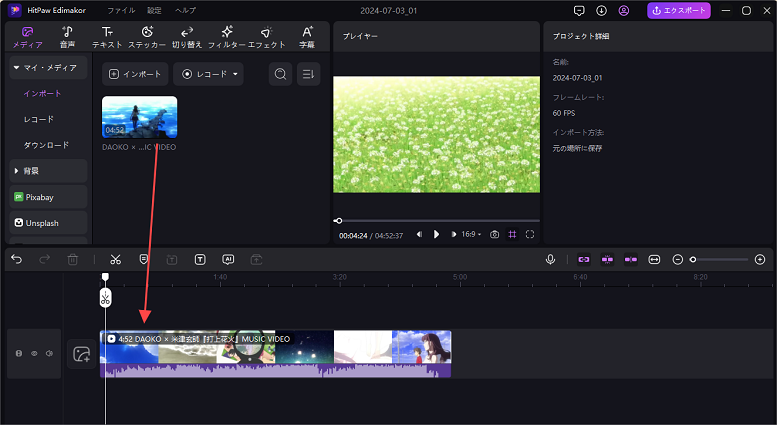
「字幕」セクションで、デフォルトのオプションは自動字幕です。「自動字幕」ボタンをクリックすると、Edimakorが字幕を認識します。

3. ローカル字幕またはマニュアル字幕を選択
自動字幕の他に、ローカル字幕または手動字幕を選択することができます。ローカル字幕オプションでは、SRT、LRC、ASS、ATT形式の字幕ファイルをインポートすることができます。「+」ボタンをクリックして、用意されたファイルを選択して追加します。

手動字幕では、字幕を一行ずつビデオに追加することができます。

また、「単語をコピーして字幕に分割します」を選択すると、プレーンテキストを字幕に変換することができます。

4. 字幕のカスタマイズ
認識された字幕がタイムラインに表示されます。希望の字幕をクリックし、右側のウィンドウの「テキスト」メニューから、フォント、サイズ、色などを変更して、字幕を編集、カスタマイズします。

注意: 検出されたサブタイトルは、右側のウィンドウにある「サブタイトル」メニューから確認、修正することができます。さらに、ここで「エクスポート」ボタンをクリックすると、サブタイトルがエクスポートされ、SRT、ASS、ATT、TXTフォーマットでコンピューターに保存されます。
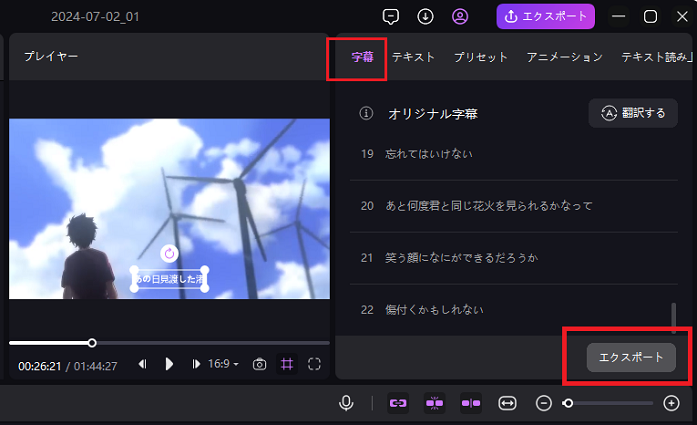
5. 字幕付き動画を保存する
最後に、すべての設定が完了したら、上部メニューの「エクスポート」ボタンをクリックし、ポップアップでお好みのエクスポート設定を選択して字幕付きビデオを保存します。